excel大写数字转换器 在Excel工作表中快速输入中文大写数字的方法,最近到了季度汇报的时候,掌握一手excel技能在此刻显得多么重要,为了是你的excel看起来更高大上,今天教大家设置excel大写数字转换器,今天我们的干货专业全称为“excel大写数字转换器 在Excel工作表中快速输入中文大写数字的方法”能不能以绚烂的技能征服领导,就在这一波了~
在Excel工作表中进行数据输入时,有时需要输入中文大写数字。下面介绍在Excel工作表中快速输入中文大写数字的具体操作方法。
1、在工作表中选择需要输入中文大写数字的单元格,打开“设置单元格格式”对话框。在“数字”选项卡的“分类”列表中选择“特殊”选项,在“类型”列表中选择“中文大写数字”选项。完成设置后单击“确定”按钮关闭对话框,如图1所示。
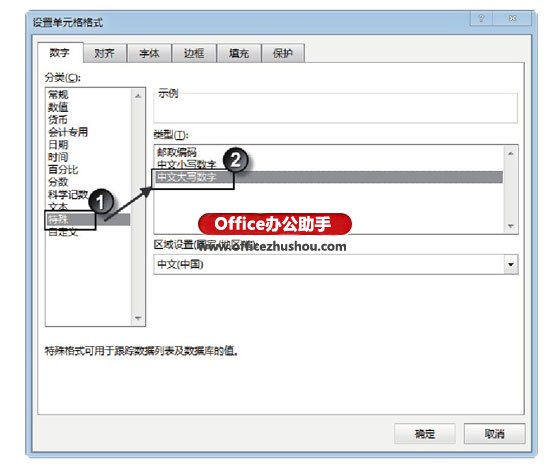
图1 在“类型”列表中选择“中文大写数字”选项
2、在单元格中输入数字,数字将自动转换为中文大写数字,如图2所示。
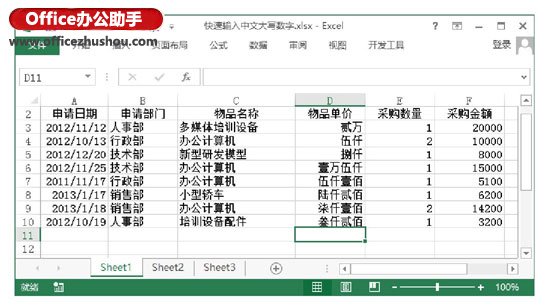
图2 数字自动转换为中文大写数字
以上就是excel大写数字转换器 在Excel工作表中快速输入中文大写数字的方法全部内容了,希望大家看完有所启发,对自己的工作生活有所帮助,想要了解更多跟excel大写数字转换器 在Excel工作表中快速输入中文大写数字的方法请关注我们优词网!
